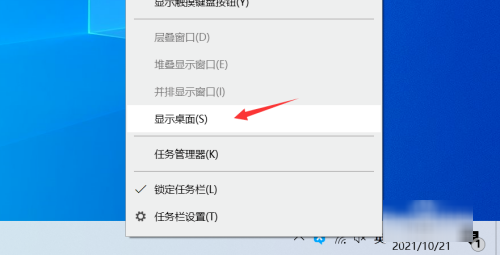怎么设置绿色护眼桌面
的有关信息介绍如下:
1、在电脑上右击,调出快捷菜单然后选择【个性化】。/iknow-pic.cdn.bcebos.com/d0c8a786c9177f3e8b5d08637fcf3bc79f3d5677"target="_blank">/iknow-pic.cdn.bcebos.com/d0c8a786c9177f3e8b5d08637fcf3bc79f3d5677?x-bce-process=image%2Fresize%2Cm_lfit%2Cw_600%2Ch_800%2Climit_1%2Fquality%2Cq_85%2Fformat%2Cf_auto"wqktp="https://iknow-pic.cdn.bcebos.com/d0c8a786c9177f3e8b5d08637fcf3bc79f3d5677"/>2、在跳出的页面里选择【窗口颜色】,进入设置。/iknow-pic.cdn.bcebos.com/cf1b9d16fdfaaf51327274d1835494eef11f7acf"target="_blank">/iknow-pic.cdn.bcebos.com/cf1b9d16fdfaaf51327274d1835494eef11f7acf?x-bce-process=image%2Fresize%2Cm_lfit%2Cw_600%2Ch_800%2Climit_1%2Fquality%2Cq_85%2Fformat%2Cf_auto"wqktp="https://iknow-pic.cdn.bcebos.com/cf1b9d16fdfaaf51327274d1835494eef11f7acf"/>3、接着在项目里找到【桌面】,然后下拉出列表,将【桌面】切换成【窗口】。/iknow-pic.cdn.bcebos.com/0b55b319ebc4b7456e1d4378c0fc1e178b8215d6"target="_blank">/iknow-pic.cdn.bcebos.com/0b55b319ebc4b7456e1d4378c0fc1e178b8215d6?x-bce-process=image%2Fresize%2Cm_lfit%2Cw_600%2Ch_800%2Climit_1%2Fquality%2Cq_85%2Fformat%2Cf_auto"wqktp="https://iknow-pic.cdn.bcebos.com/0b55b319ebc4b7456e1d4378c0fc1e178b8215d6"/>4、在右侧的颜色里设置颜色。可以拆枣自己找一个比较淡的绿色,如果不知道哪种绿色最护眼,就使用大家都公认的护眼绿色,他们的数值如下图。【确定】。/iknow-pic.cdn.bcebos.com/838ba61ea8d3fd1fa5e957543f4e251f94ca5ff8"target="_blank">/iknow-pic.cdn.bcebos.com/838ba61ea8d3fd1fa5e957543f4e251f94ca5ff8?x-bce-process=image%2Fresize%2Cm_lfit%2Cw_600%2Ch_800%2Climit_1%2Fquality%2Cq_85%2Fformat%2Cf_auto"wqktp="https://iknow-pic.cdn.bcebos.com/838ba61ea8d3fd1fa5e957543f4e251f94ca5ff8"/>5、回到窗口的设置猜御败页面,同样点击【确定】,会出现【请稍候】字样。/iknow-pic.cdn.bcebos.com/c83d70cf3bc79f3d0911105eb5a1cd11738b29e8"target="_blank">/iknow-pic.cdn.bcebos.com/c83d70cf3bc79f3d0911105eb5a1cd11738b29e8?x-bce-process=image%2Fresize%2Cm_lfit%2Cw_600%2Ch_800%2Climit_1%2Fquality%2Cq_85%2Fformat%2Cf_auto"wqktp="https://iknow-pic.cdn.bcebos.com/c83d70cf3bc79f3d0911105eb5a1cd11738b29e8"/>6、网页的底色变成绿色,打开word和excel的时候也会自显示护眼绿色,完成效果图。/iknow-pic.cdn.bcebos.com/d52a2834349b033bde2c08b41ace36d3d539bd3c"target="_blank">/iknow-pic.cdn.bcebos.com/d52a2834349b033bde2c08b41ace36d3d539bd3c?x-bce-process=image%2Fresize%2Cm_lfit%2Cw_600%2Ch_800%2Climit_1%2Fquality%2Cq_85%2Fformat%2Cf_auto"wqktp="https://iknow-pic.cdn.bcebos.com/d52a2834349b033bde2c08b41ace36d3d539bd3c"/>